Apple lần đầu tiết lộ 'tính năng' ẩn của MacBook

MacBook Pro M4. Ảnh: The Guardian.
Apple tích hợp tính năng tự bật nguồn cho MacBook từ năm 2016, được kích hoạt khi người dùng mở nắp máy hoặc cắm sạc khi nắp mở.
Về cơ bản, tính năng này khá hữu ích nếu không muốn bấm nút nguồn hoặc nút bị hỏng. Ngược lại, một số trường hợp có thể gây phiền phức như mở nắp để vệ sinh, kiểm tra lỗi hoặc chỉ dùng mặt dưới MacBook làm máy để bàn.
Các dòng MacBook có thể tự bật nguồn trải dài từ chip Intel đến M. Người dùng có thể tắt chế độ bằng dòng lệnh trong Terminal nhưng chỉ dành cho chip Intel. MacBook với chip M từ năm 2020 không hỗ trợ lệnh này.
Đến tuần qua, website hỗ trợ của Apple lần đầu chia sẻ cách vô hiệu hóa tính năng bật nguồn khi mở nắp, áp dụng cho MacBook với chip M1 trở lên. Dưới đây là hướng dẫn chi tiết.
Dành cho MacBook với chip M
Mọi thao tác vẫn diễn ra bằng dòng lệnh trong Terminal thay vì nút bấm đơn giản. Dù vậy, các câu lệnh được Apple hướng dẫn nên người dùng có thể yên tâm thực hiện, không lo ảnh hưởng đến máy.
Theo Apple, các câu lệnh hoạt động trên tất cả MacBook chip M, chạy macOS 15 Sequoia trở lên. Tuy nhiên, phóng viên The Verge đã thử và thành công trên macOS 14.7 Sonoma.
- Bước 1: Mở ứng dụng Terminal (thư mục Applications > Utilities).
- Bước 2: Nhập một trong các câu lệnh dưới đây, sau đó nhấn Return:
Không bật nguồn khi mở nắp hoặc cắm sạc: "sudo nvram BootPreference=%00".
Chỉ không bật nguồn khi mở nắp: "sudo nvram BootPreference=%01".
Chỉ không bật nguồn khi cắm sạc: "sudo nvram BootPreference=%02".
- Bước 3: Nhập mật khẩu người dùng, sau đó nhấn Return.
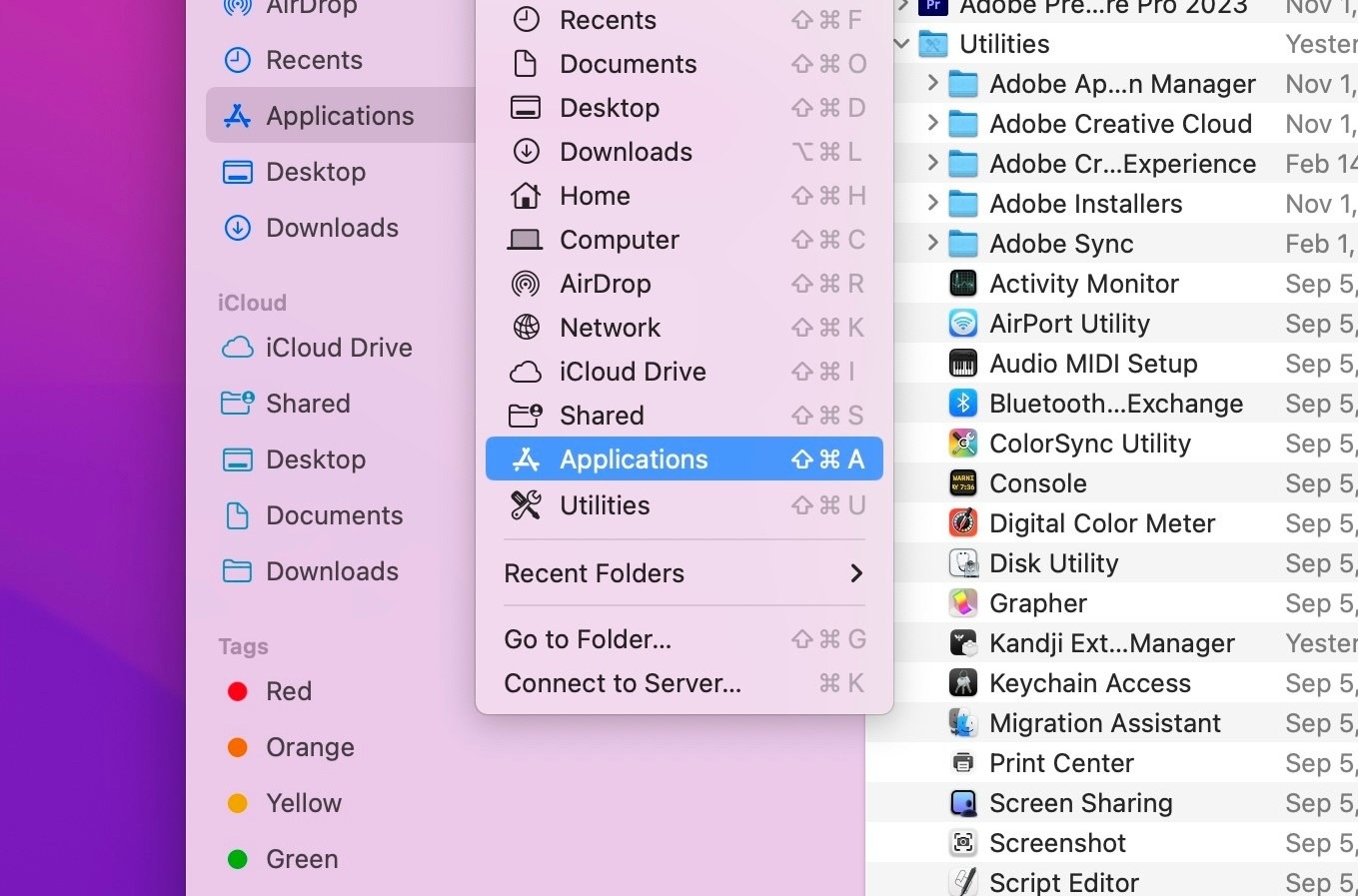
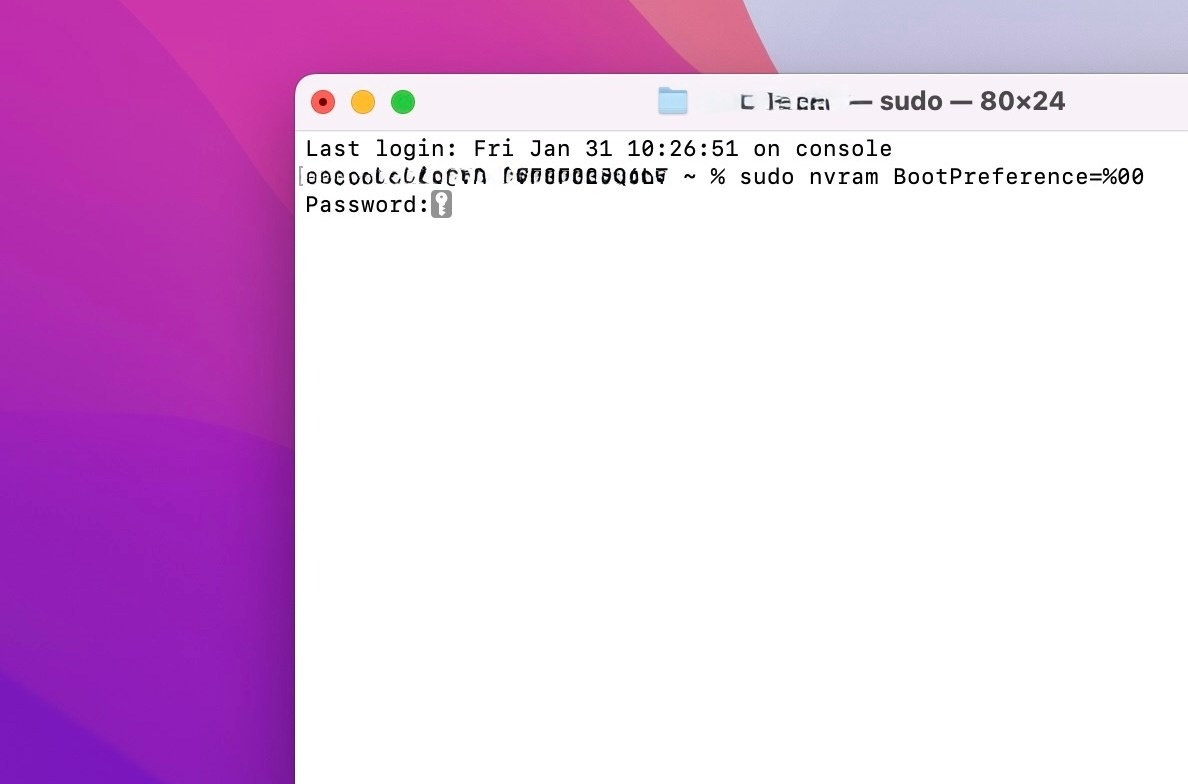
Cách truy cập thư mục Applications và nhập câu lệnh trong Terminal. Ảnh: The Verge.
Kể từ đây, MacBook sẽ không còn bật nguồn khi mở nắp hoặc cắm sạc. Để bật lại chế độ mở nguồn tự động, nhập dòng lệnh sau trong Terminal rồi nhấn Return: "sudo nvram -d BootPreference".
Dành cho MacBook với chip Intel
Nếu sử dụng MacBook chip Intel đời 2016 trở về sau, người dùng có thể tắt tính năng tự bật nguồn với hướng dẫn sau:
- Bước 1: Mở ứng dụng Terminal (thư mục Applications > Utilities).
- Bước 2: Nhập câu lệnh sau rồi nhấn Return: "sudo nvram AutoBoot=%00".
- Bước 3: Nhập mật khẩu người dùng, sau đó nhấn Return.
Tiếp theo, người dùng có thể tắt máy, đóng nắp rồi mở lại để kiểm tra dòng lệnh có hoạt động hay không.
Nếu muốn bật lại chế độ mở nguồn tự động, nhập dòng lệnh sau trong Terminal rồi nhấn Return: "sudo nvram AutoBoot=%03".
Phúc Thịnh
Nguồn Znews : https://znews.vn/apple-lan-dau-tiet-lo-tinh-nang-an-cua-macbook-post1528928.html
Tin khác

Mười điện thoại bán chạy nhất năm 2024 đều của Apple và Samsung

5 giờ trước

Apple sắp hoàn tất lựa chọn nhà cung cấp cho iPhone màn hình gập

2 ngày trước

Dự kiến ra mắt iPhone SE có thiết kế tương tự iPhone 14

15 giờ trước

iPhone 17 Air có thiết kế siêu mỏng, hứa hẹn đầy hấp dẫn

16 giờ trước

Apple Intelligence được hỗ trợ tiếng Việt vào tháng 4/2025?

15 giờ trước

iPhone 13 Pro Max rẻ như iPhone 16 bản thường, trang bị không kém nhiều iPhone 16 Pro Max, vẫn dùng ngon 3 - 4 năm tới

4 giờ trước
